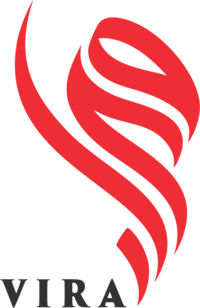مادربرد چیست و نقش آن در سیستم چیست؟
در هر کامپیوتر، مادربرد را میتوان به عنوان ستون فقرات سیستم در نظر گرفت. این قطعه الکترونیکی بزرگ، همه اجزای سختافزاری مانند پردازنده مرکزی (CPU)، حافظه رم (RAM)، کارت گرافیک، هارد دیسک یا SSD، و حتی دستگاههای جانبی مثل کیبورد و ماوس را به هم متصل میکند و ارتباط بین آنها را مدیریت میکند.
مادربرد شامل مدارهای پیچیده و تراشههای کنترلی است که دادهها را بین اجزا منتقل میکنند و زمانبندی عملیات را تنظیم میکنند. به عبارت سادهتر، مادربرد نقش هماهنگکننده اصلی را در سیستم ایفا میکند.

وقتی شما دکمه روشن شدن کامپیوتر را فشار میدهید، مادربرد اولین قطعهای است که فعالیت خود را شروع میکند و دستور راهاندازی (بوت) سیستم را صادر میکند. سپس وظیفه دارد تا با ارسال سیگنالهای الکتریکی به قطعات دیگر، آنها را آماده به کار کند.
اگر مادربرد دچار مشکل یا خرابی شود، اغلب باعث میشود که کامپیوتر اصلاً روشن نشود، یا اگر روشن شود، عملکرد ناپایداری داشته باشد، به عنوان مثال سیستم به طور مکرر کرش کند یا قطعات به درستی شناسایی نشوند.
علائم رایج خرابی مادربرد: چگونه بفهمیم مادربرد کامپیوترمان خراب شده؟
خرابی مادربرد ممکن است به شکلهای مختلفی خودش را نشان دهد و گاهی تشخیص آن بدون تجربه و دقت کافی دشوار است. با این حال، برخی از علائم مشخص وجود دارند که به شما هشدار میدهند ممکن است مادربرد سیستمتان دچار مشکل شده باشد. در ادامه به مهمترین و رایجترین این علائم میپردازیم:
۱. سیستم روشن نمیشود یا بوت نمیکند
یکی از واضحترین نشانههای خرابی مادربرد، روشن نشدن کامل سیستم است. ممکن است دکمه پاور را فشار دهید، ولی هیچ واکنشی از کامپیوتر مشاهده نکنید، یا چراغها روشن شوند ولی صفحه نمایش سیاه بماند و هیچ صدایی از فنها یا هارد شنیده نشود. این موضوع میتواند ناشی از خرابی مدارهای مادربرد باشد که جلوی فرآیند بوت شدن را میگیرند.
۲. خاموش شدن ناگهانی و بدون هشدار
اگر سیستم شما به صورت ناگهانی و بدون هیچ پیغام خطا یا هشدار قبلی خاموش میشود، این میتواند نشانهای از خرابی مادربرد یا قطعهای مرتبط با آن باشد. قطع برق ناگهانی معمولا به دلیل مشکلات الکتریکی در مادربرد اتفاق میافتد.
۳. نمایش ارورهای BIOS یا عدم شناسایی قطعات
وقتی مادربرد مشکل داشته باشد، سیستم ممکن است در هنگام راهاندازی با پیغامهای خطا (Error) مواجه شود یا حتی برخی از قطعات مثل رم، هارد یا کارت گرافیک را نشناسد. در این حالت معمولاً چراغهای LED روی مادربرد یا بوقهای کوتاه و بلند BIOS شما را از نوع خطا آگاه میکنند.
۴. کرشهای مکرر و هنگ کردن سیستم
اگر سیستم شما بدون دلیل مشخصی مرتباً هنگ کند یا کرش کند، احتمال دارد مادربرد به دلیل مشکلات سختافزاری یا گرمای بیش از حد در حال آسیب باشد. مادربردی که توانایی ارتباط صحیح بین قطعات را نداشته باشد، باعث عملکرد ناپایدار کل سیستم میشود.
۵. مشکلات در شناسایی و کارکرد پورتها
گاهی اوقات خرابی مادربرد به صورت عدم کارکرد صحیح پورتهای USB، صدای سیستم، کارت شبکه و دیگر اتصالات جانبی بروز میکند. مثلا پورتهای USB کار نکنند یا اتصال به شبکه قطع و وصل شود.
۶. بوی سوختگی یا نشانههای فیزیکی
اگر بوی سوختگی یا دوده روی مادربرد مشاهده کردید یا به طور فیزیکی قطعاتی مثل خازنها پف کرده یا ترک خورده باشند، به احتمال زیاد مادربرد دچار آسیب جدی شده است.
تشخیص به موقع این علائم میتواند از خسارتهای بیشتر جلوگیری کند و به شما کمک میکند به موقع مادربرد را تعویض یا تعمیر کنید.
روشهای تشخیص خرابی مادربرد: چگونه با ابزار و روشهای ساده مشکل را پیدا کنیم؟
تشخیص دقیق خرابی مادربرد نیازمند بررسیهای فنی و ابزارهای مناسب است. در ادامه به چند روش کاربردی و مرحلهای برای تشخیص مشکلات مادربرد میپردازیم:
۱. تست اولیه با مشاهده علائم فیزیکی
قبل از هر چیز، کیس کامپیوتر را باز کنید و مادربرد را از نظر علائم ظاهری بررسی کنید:
آیا خازنها متورم، پف کرده یا نشت کردهاند؟
آیا رد سوختگی یا بوی نامطبوع وجود دارد؟
سیمها و کانکتورها محکم وصل شدهاند؟
گرد و غبار یا رطوبت در اطراف مادربرد دیده میشود؟
این مشاهده اولیه میتواند سرنخهای مهمی به شما بدهد.
۲. استفاده از بوقهای POST و چراغهای LED مادربرد
مادربردها معمولاً هنگام روشن شدن سیستم، کدهای بوقی یا چراغهای LED خاصی را نمایش میدهند که نشاندهنده وضعیت سختافزار هستند.
اگر بوقهای غیرعادی شنیدید یا چراغهای خطا روشن شدند، باید به دفترچه مادربرد مراجعه کنید تا معنای آن را متوجه شوید.
عدم وجود بوق معمولاً نشانه خرابی مادربرد است.

۳. تست با جدا کردن قطعات جانبی
یکی از روشهای ساده برای تشخیص مشکل، جدا کردن همه قطعات غیرضروری است:
حافظه رم، کارت گرافیک، هارد دیسک، و وسایل جانبی را به جز CPU و یک رم تستی جدا کنید.
سیستم را روشن کنید و ببینید آیا مشکل پابرجاست یا خیر.
اگر با حذف قطعات اضافی سیستم بهتر شد، ممکن است مشکل از قطعه جدا شده باشد یا مادربرد با آن قطعه مشکل دارد.
۴. استفاده از مادربرد تستر (POST Card)
مادربرد تستر یا POST Card ابزاری است که به اسلات PCI یا PCIe وصل میشود و کدهای POST مادربرد را نمایش میدهد. این کدها به تشخیص دقیقتر نوع خرابی کمک میکنند، مخصوصاً زمانی که صفحه نمایش روشن نمیشود.

۵. تست منبع تغذیه (PSU)
گاهی مشکل به نظر خرابی مادربرد است اما از منبع تغذیه است. با استفاده از یک منبع تغذیه مطمئن و تست شده، سیستم را روشن کنید تا مطمئن شوید مشکل از PSU نیست.
۶. تست مادربرد روی کیس یا با پلتفرم دیگر
اگر امکانش هست، مادربرد را روی کیس یا پلتفرم دیگری نصب کنید تا مطمئن شوید مشکل از سایر قطعات یا کیس نیست.
مطابق بررسیهای Tom’s Hardware، این روشها میتوانند به شما کمک کنند بدون نیاز به تجهیزات پیشرفته، تشخیص نسبتا دقیقی از سلامت مادربرد داشته باشید و اقدامات بعدی را به درستی برنامهریزی کنید.
راهکارهای اولیه برای رفع مشکلات مادربرد: قدمهای عملی برای بهبود عملکرد سیستم
وقتی علائم خرابی را مشاهده میکنید، قبل از تصمیم به تعویض، میتوانید چند راهکار ساده و موثر را امتحان کنید که ممکن است مشکل را حل یا حداقل بهبود ببخشد:
۱. ریست کردن BIOS/UEFI
گاهی اوقات مشکلات مادربرد به دلیل تنظیمات نادرست BIOS ایجاد میشوند. برای ریست کردن BIOS میتوانید:
دکمه ریست CMOS روی مادربرد را فشار دهید (اگر موجود است).
یا باتری مادربرد را به مدت چند دقیقه خارج کنید و دوباره نصب کنید.

این کار تنظیمات BIOS را به حالت پیشفرض بازمیگرداند و مشکلات احتمالی ناشی از تغییرات تنظیمات رفع میشود.
۲. بررسی اتصالات کابلها و قطعات
مطمئن شوید که تمام کابلها به درستی به مادربرد و قطعات متصل شدهاند.
کابلهای برق CPU و مادربرد کاملاً محکم باشند.
رمها و کارت گرافیک به درستی در اسلاتها قرار گرفته باشند.
کابلهای SATA و USB نیز بررسی و در صورت لزوم دوباره متصل شوند.

۳. تمیز کردن مادربرد و خنککنندهها
گرد و غبار میتواند باعث افزایش دما و اختلال در عملکرد مادربرد شود.
با استفاده از هوای فشرده، مادربرد و خنککنندهها را به آرامی تمیز کنید.
اطمینان حاصل کنید فنها به درستی کار میکنند و خمیر سیلیکون CPU هنوز کارایی دارد.
۴. بهروزرسانی BIOS
گاهی مشکلات سختافزاری مادربرد به دلیل نسخه قدیمی BIOS است.
با مراجعه به وبسایت سازنده مادربرد، جدیدترین نسخه BIOS را دانلود و نصب کنید.
قبل از انجام این کار، حتماً راهنمای بهروزرسانی را به دقت مطالعه کنید.
۵. استفاده از نرمافزارهای تشخیصی
برخی نرمافزارهای تخصصی میتوانند سلامت مادربرد را بررسی کنند و خطاهای احتمالی را شناسایی کنند، مانند:
HWMonitor برای بررسی دما و ولتاژ
CPU-Z برای شناسایی قطعات
نرمافزارهای تست حافظه و هارد برای اطمینان از سلامت دیگر قطعات
۶. تست قطعات جانبی در مادربرد دیگر
اگر امکانش هست، قطعات مثل رم، کارت گرافیک و CPU را روی مادربرد دیگری تست کنید تا مطمئن شوید مشکل از مادربرد است یا قطعات دیگر.
این راهکارها معمولاً اولین قدمها برای حل مشکلات مادربرد هستند و در بسیاری موارد، بدون نیاز به تعویض مادربرد میتوان مشکلات را رفع کرد.
نکات مهم برای پیشگیری از خرابی مادربرد: چگونه مادربرد خود را سالم نگه داریم؟
پیشگیری همیشه بهتر از درمان است، به ویژه وقتی پای قطعات حساس و مهمی مثل مادربرد در میان باشد. رعایت نکات زیر میتواند به شما کمک کند عمر مادربردتان را افزایش داده و از مشکلات احتمالی جلوگیری کنید:
۱. استفاده از منبع تغذیه (PSU) با کیفیت
یکی از مهمترین عوامل در سلامت مادربرد، منبع تغذیه است.
همیشه از یک PSU با کیفیت و دارای گواهی 80 Plus استفاده کنید.
منبع تغذیه باید توان کافی برای سیستم شما داشته باشد تا از نوسانات برق جلوگیری شود.
۲. جلوگیری از گرمای بیش از حد
دمای بالا میتواند باعث آسیب به مادربرد و دیگر قطعات شود.
از سیستم خنککننده مناسب استفاده کنید.
فنها و هیتسینکها را مرتب تمیز کنید تا گرد و غبار تجمع نکند.
جریان هوای کیس را بهینه کنید تا حرارت به سرعت دفع شود.
۳. محافظت در برابر نوسانات برق
نوسانات برق و برقگرفتگی میتواند به مادربرد آسیب جدی وارد کند.
از محافظ برق یا UPS استفاده کنید.
در مناطقی که نوسان برق زیاد است، استفاده از استابلایزر توصیه میشود.
۴. نصب صحیح قطعات و کابلها
هنگام نصب رم، کارت گرافیک و سایر قطعات دقت کنید که کاملاً در اسلاتها قرار گرفته باشند.
کابلها را با دقت و بدون فشار بیش از حد متصل کنید.
۵. رعایت اصول ایمنی هنگام باز کردن کیس
قبل از باز کردن کیس، سیستم را خاموش و از برق بکشید.
از دستبند ضد الکتریسیته ساکن استفاده کنید تا به مادربرد آسیبی وارد نشود.
۶. بهروزرسانی منظم BIOS و درایورها
بهروزرسانی BIOS و درایورهای سختافزاری به افزایش پایداری و عملکرد بهتر مادربرد کمک میکند.
مطابق با توصیههای How-To Geek، رعایت این نکات ساده اما حیاتی باعث میشود مادربرد شما عملکرد پایدارتری داشته باشد و احتمال خرابی کاهش یابد.
چه زمانی باید مادربرد را تعویض کرد؟
تشخیص زمان مناسب برای تعویض مادربرد یکی از چالشهای مهم برای کاربران است. در موارد زیر بهتر است به جای تعمیر، مادربرد را تعویض کنید:
خرابی فیزیکی شدید: وجود ترکها، خازنهای پفکرده یا نشتی که قابل تعمیر نباشند.
عدم رفع مشکل پس از تعمیرات اولیه: اگر پس از تست و تعمیرهای معمول، مشکل پابرجاست.
پشتیبانی سختافزاری منسوخ: مادربردهایی که از قطعات جدید پشتیبانی نمیکنند و باعث کاهش کارایی سیستم میشوند.
مشکلات مکرر و هزینهبر: خرابیهایی که به صورت مکرر رخ میدهند و هزینه تعمیرشان بالا است.
تعویض مادربرد باعث میشود علاوه بر رفع مشکل، از فناوریهای جدید و بهبود عملکرد بهرهمند شوید.
مادربرد یکی از مهمترین قطعات هر سیستم کامپیوتری است که نقش کلیدی در عملکرد و پایداری سیستم ایفا میکند. شناخت علائم خرابی، روشهای تشخیص و راهکارهای اولیه میتواند به شما کمک کند مشکلات را سریعتر شناسایی و رفع کنید.
با رعایت نکات پیشگیری و استفاده از تجهیزات با کیفیت، میتوانید عمر مادربرد خود را افزایش دهید و از بروز مشکلات جدی جلوگیری کنید. در نهایت، در صورت بروز مشکلات جدی، تعویض مادربرد بهترین گزینه برای حفظ سلامت و کارایی سیستم است.